Microsoft Word 2016 ofrece una amplia gama de herramientas para mejorar la productividad y el diseño de documentos. Entre estas herramientas se encuentran los temas de Word, una característica poderosa que permite a los usuarios aplicar rápidamente un estilo consistente a sus documentos, ahorrando tiempo y esfuerzo. Los temas de Word incluyen una combinación de colores, fuentes, efectos y estilos que se aplican a todo el documento, desde el encabezado hasta el pie de página, lo que garantiza una apariencia coherente y profesional.
¿Qué son los temas de Word?
Los temas de Word son conjuntos predefinidos de estilos que afectan el aspecto general de un documento. Estos estilos incluyen⁚
- Colores⁚ Los temas de Word incluyen paletas de colores predefinidas que se aplican a los títulos, el texto del cuerpo, las tablas y otros elementos del documento.
- Fuentes⁚ Cada tema incluye una fuente predeterminada para el texto del cuerpo, los títulos y otros elementos de texto, lo que garantiza una coherencia tipográfica.
- Efectos⁚ Los temas pueden incluir efectos especiales, como sombras, reflejos o degradados, que se aplican a elementos como los títulos o las tablas.
- Estilos⁚ Los temas de Word incluyen estilos predefinidos para títulos, subtítulos, texto del cuerpo, listas y otros elementos de formato, lo que facilita la creación de un diseño consistente.
Cómo aplicar un tema a un documento
Para aplicar un tema a un documento de Word 2016, siga estos pasos⁚
- Abra el documento de Word al que desea aplicar un tema.
- Haga clic en la pestaña “Diseño” en la cinta de opciones.
- En el grupo “Temas”, haga clic en la flecha hacia abajo para ver la galería de temas disponibles.
- Haga clic en el tema que desea aplicar. El tema se aplicará inmediatamente a todo el documento, cambiando los colores, las fuentes, los efectos y los estilos de acuerdo con la configuración del tema seleccionado.
Personalizar temas
Los temas de Word se pueden personalizar para satisfacer las necesidades específicas de cada usuario. Para personalizar un tema, siga estos pasos⁚
- Haga clic en la pestaña “Diseño” en la cinta de opciones.
- En el grupo “Temas”, haga clic en el botón “Colores”.
- Seleccione la paleta de colores que desea utilizar.
- Repita este proceso para las opciones de “Fuentes” y “Efectos”.
Beneficios de utilizar temas de Word
Utilizar temas de Word ofrece varios beneficios⁚
- Ahorro de tiempo⁚ Los temas permiten aplicar rápidamente un estilo consistente a un documento, ahorrando tiempo y esfuerzo en el proceso de diseño.
- Consistencia profesional⁚ Los temas garantizan una apariencia profesional y coherente en todo el documento, mejorando la imagen del trabajo.
- Facilidad de uso⁚ Los temas de Word son fáciles de aplicar y personalizar, lo que los hace accesibles para usuarios de todos los niveles de experiencia.
- Flexibilidad⁚ Los temas se pueden personalizar para satisfacer las necesidades específicas de cada usuario, lo que permite crear documentos únicos y profesionales.
Conclusión
Los temas de Word son una herramienta esencial para cualquier usuario que desee crear documentos profesionales y atractivos; Al utilizar temas, los usuarios pueden aplicar rápidamente un estilo consistente, ahorrar tiempo y esfuerzo, y mejorar la imagen general de sus documentos. Con la amplia gama de temas disponibles y la posibilidad de personalizarlos, los usuarios de Word 2016 tienen la flexibilidad para crear documentos que se adapten a sus necesidades específicas.
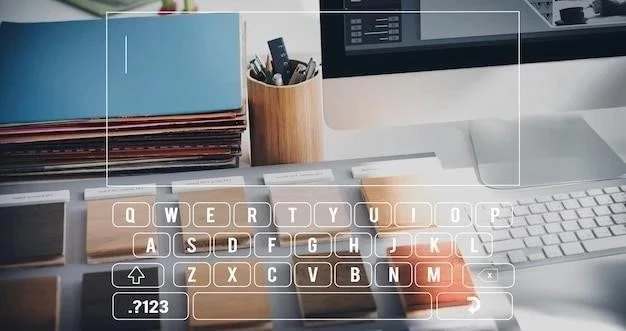






El artículo proporciona una visión general completa de los temas de Word 2016, incluyendo su definición, aplicación y personalización. La información se presenta de manera clara y concisa, utilizando un lenguaje técnico adecuado. La inclusión de imágenes para ilustrar los pasos de aplicación de un tema es una buena práctica que facilita la comprensión del lector. Se podría considerar la adición de información sobre la compatibilidad de los temas con diferentes versiones de Word.
El artículo ofrece una descripción completa y útil de los temas de Word 2016. La explicación de los diferentes elementos que componen un tema, como los colores, las fuentes y los estilos, es clara y concisa. Las instrucciones para aplicar un tema son fáciles de seguir y se ilustran con imágenes que facilitan la comprensión. Se podría incluir una sección adicional sobre la gestión de temas, como la creación de temas personalizados o la importación de temas de otros documentos.
El artículo ofrece una descripción completa y útil de los temas de Word 2016. La información se presenta de manera clara y concisa, utilizando un lenguaje técnico adecuado. Las instrucciones para aplicar un tema son fáciles de seguir y se ilustran con imágenes que facilitan la comprensión. Se podría considerar la inclusión de una sección adicional sobre la gestión de temas, como la creación de temas personalizados o la importación de temas de otros documentos.
El artículo es un buen punto de partida para comprender los temas de Word 2016. La explicación de los diferentes elementos que componen un tema es clara y concisa. Las instrucciones para aplicar un tema son fáciles de seguir. Se podría ampliar la información sobre la personalización de los temas, incluyendo ejemplos específicos de cómo modificar los colores, las fuentes y los estilos. En general, es un buen artículo que proporciona una base sólida para comprender los temas de Word 2016.
Este artículo proporciona una introducción clara y concisa a los temas de Word 2016. Explica de manera efectiva qué son los temas, cómo aplicarlos y cómo personalizarlos. La estructura del artículo es lógica y fácil de seguir. La información se presenta de manera clara y concisa, utilizando ejemplos concretos que facilitan la comprensión del lector. Recomiendo este artículo a todos aquellos que buscan una guía rápida y útil sobre el uso de temas en Word 2016.
El artículo es informativo y útil para los usuarios que desean aprender sobre los temas de Word 2016. La información se presenta de manera organizada y fácil de entender. Las instrucciones para aplicar un tema son claras y concisas. Se podría considerar la inclusión de ejemplos adicionales de cómo los temas pueden mejorar la apariencia y la profesionalidad de los documentos. En general, es un buen artículo que ofrece una buena introducción a los temas de Word 2016.
El artículo describe de manera precisa las características de los temas de Word 2016 y su impacto en la apariencia de los documentos. La información se presenta de forma clara y concisa, utilizando un lenguaje técnico adecuado. Sin embargo, se podría ampliar la información sobre la personalización de los temas, incluyendo ejemplos específicos de cómo modificar los colores, las fuentes y los estilos. En general, es un buen artículo que proporciona una base sólida para comprender los temas de Word 2016.